Назар аударыңыз. Бұл материалды сайт қолданушысы жариялаған. Егер материал сіздің авторлық құқығыңызды бұзса, осында жазыңыз. Біз ең жылдам уақытта материалды сайттан өшіреміз
Жақын арада сайт әкімшілігі сізбен хабарласады

Бонусты жинап картаңызға (kaspi Gold, Halyk bank) шығарып аласыз


СБОРНИК МЕТОДИЧЕСКИХ УКАЗАНИЙ ДЛЯ СТУДЕНТОВ ПО ВЫПОЛНЕНИЮ ПРАКТИЧЕСКИХ ЗАНЯТИЙ «ОПЕРАЦИОННЫЕ СИСТЕМЫ»
Дипломдар мен сертификаттарды алып үлгеріңіз!

Материалдың толық нұсқасын
жүктеп алып көруге болады

МИНИСТЕРСТВО ОБРАЗОВАНИЯ И НАУКИ РЕСПУБЛИКИ КАЗАХСТАН
«ВЫСШИЙ КОЛЛЕДЖ ИМЕНИ М.ЖУМАБАЕВА »
СБОРНИК МЕТОДИЧЕСКИХ УКАЗАНИЙ
ДЛЯ СТУДЕНТОВ
ПО ВЫПОЛНЕНИЮ ПРАКТИЧЕСКИ Х ЗАНЯТИЙ
«ОПЕРАЦИОННЫЕ СИСТЕМЫ »
Составила: Сатыбалдиева Л.У.
Петропавловск, 2020 г.

СОДЕРЖАНИЕ
Название практических занятий Страницы
ПЗ 1.1. Установка ОС. 5
ПЗ 1.2. Установка ОС. 12
ПЗ 2.1. Управление загрузкой ОС. 16
ПЗ 2.2. Управление загрузкой ОС. 20
ПЗ 3.1. Настройка параметров рабочей среды пользователя. 24
ПЗ 3.2. Настройка параметров рабочей среды пользователя. 28
ПЗ 4.1. Конфигурирование оборудования. 32
ПЗ 4.2. Конфигурирование оборудования. 36
ПЗ 5.1. Настройка системы с помощью реестра. 40
ПЗ 5.2. Настройка системы с помощью реестра. 45
ПЗ 6.1. Работа с файлами и папками 49
ПЗ 6.2. Работа с файлами и папками 54
ПЗ 7.1. Управление и обслуживание дисков. 59
ПЗ 7.2. Управление и обслуживание дисков. 62
ПЗ 8.1. Администрирование системы. 68
ПЗ 8.2. Администрирование системы. 73
ПЗ 9.1. Управление ресурсами сети. 78
ПЗ 9.2. Управление ресурсами сети. 82
ПЗ 10.1. Настройка сетевых параметров ОС. 86
ПЗ 10.2. Настройка сетевых параметров ОС. 89
ПЗ 11. Оптимизация производительности. 93
ПЗ 12.1. Восстановление ОС. 96
ПЗ 12.2. Восстановление ОС. 99
ПЗ 13.1. Установка нескольких операционных систем на одной
платформе
102
ПЗ 13.2. Установка нескольких операционных систем на одной
платформе
105

3
ВВЕДЕНИЕ
Уважаемый студент!
Методические указания по дисциплине «Операционные системы» для вы-
полнения работ по практическим занятиям созданы Вам в помощь для работы
на занятиях, подготовки к практическим занятиям, правильного составления от-
четов.
Приступая к выполнению заданий практического занятия, Вы должны вни-
мательно прочитать его цель и задачи, ознакомиться с требованиями к уровню
Вашей подготовки в соответствии с федеральными государственными образова-
тельными стандартами третьего поколения, краткими теоретическими и учебно-
методическими материалами по теме практического занятия, ответить на во-
просы для закрепления теоретического материала.
Все задания к практическому занятию Вы должны выполнять в соответ-
ствии с инструкцией, анализировать полученные в ходе занятия результаты по
приведенной методике.
Отчет о практическом занятии Вы должны выполнить по приведенному
алгоритму, опираясь на образец.
Наличие положительной оценки по практическим занятиям необходимо
для получения зачета по дисциплине и допуска к экзамену, поэтому в случае от-
сутствия на уроке по любой причине или получения неудовлетворительной
оценки за практическую Вы должны найти время для ее выполнения или пере-
сдачи.
Внимание! Если в процессе подготовки к практическим занятиям или при
решении задач у Вас возникают вопросы, разрешить которые самостоятельно не
удается, необходимо обратиться к преподавателю для получения разъяснений
или указаний в дни проведения дополнительных занятий.
Время проведения дополнительных занятий можно узнать у преподавателя
или посмотреть на двери его кабинета.
Желаем Вам успехов!!!

4
РАЗДЕЛ №3. РАБОТА В ОПЕРАЦИОННЫХ СИСТЕМАХ
Тема № 3.1. Установка и загрузка ОС.
Практическое занятие № 1.1
Установка ОС.
Учебная цель:
Закрепление полученных теоретических знаний по теме «Установка и
настройка Windows».
Учебные задачи:
1. Познакомиться с основными этапами установки ОС Windows.
2. Отработать на практике процесс установки ОС Windows.
Студент должен
уметь:
− устанавливать и сопровождать операционные системы;;
знать:
− принципы построения, типы и функции операционных систем;
− машинно-зависимые и машинно-независимые свойства операционных си-
стем.
Задачи практического занятия №1.1
1. Повторить краткие теоретические сведения по теме практического задания
2. Выполнить работу по установке ОС Windows.
3. Подготовить отчет по практической работе
Обеспеченность занятия (средства обучения)
1. Учебно-методическая литература:
− Методические указания по выполнению практических занятий;.
2. Технические средства обучения:

5
− Персональный компьютер
3. Программное обеспечение: ОС Windows, MS Word.
Краткие теоретические и учебно-методические материалы
по теме практического занятия
Операционная система обеспечивает совместное функционирование всех
устройств компьютера и предоставляет пользователю доступ к его ресурсам.
Операционные системы разные, но их назначение и функции одинаковые.
Операционная система является базовой и необходимой составляющей про-
граммного обеспечения компьютера, без нее компьютер не может работать в
принципе. В состав современных операционных систем обычно входит следую-
щие основные модули:
▪ программный модуль, управляющий файловой системой;
▪ командный процессор, выполняющий команды пользователя;
▪ драйверы устройств;
▪ программные модули, обеспечивающие графический пользовательский
интерфейс;
▪ сервисные программы;
▪ справочная система.
На сегодняшний момент операционная система Windows фирмы Microsoft
во всех ее проявлениях бесспорно считается самой распространенной операци-
онной системой на ПК: в мире более 150 млн. IBM PC-совместимых компьюте-
ров, и система Windows установлена на 100 млн. из них. Очевидно, что ознаком-
ление с ПК необходимо начинать с ознакомления с Windows, ведь без нее работа
на ПК немыслима для большинства пользователей. Знание системы Windows -
необходимый кирпичик в стене познания ПК.
Первоначально, Windows, разрабатывалась не как операционная си-
стема, какой мы привыкли видеть современные ее версии, а как графическая обо-
лочка MS-DOS. Надо отметить, что концепция графического интерфейса была
разработана отнюдь не Microsoft. Уже за несколько лет до внедрения Windows

6
существовали компьютеры Apple Macintosh, с графической операционной систе-
мой (MacOS), интерфейс которой был более дружественным и понятным рядо-
вому пользователю, в отличие от командной строки MS-DOS. Строго говоря,
Windows, не единственная попытка избавить пользователя от командной строки
на IBM-совместимых компьютерах. Очень известной, в свое время была псевдо-
графическая (на самом деле работавшая в текстовом режиме), оболочка Norton
Commander корпорации Symantec. Она ускоряла в несколько раз процесс нави-
гации по дисковому пространству, к тому же, более естественно представляла
иерархию каталогов в виде дерева. Однако, Windows появилась раньше Norton,
хотя Norton был более популярен, в частности, из - за низких системных требо-
ваний.
Вопросы для закрепления теоретического материала
к практическому занятию
1. Что такое операционная система?
2. Что включает в себя операционная система?
3. Как происходило развитие ОС Windows?
Задания для практического занятия №1.1
1. Установить ОС Windows.
Инструкция по выполнению заданий
практического занятия №1.1
1. Запустить машину на вашем ПК.
2. Скачать с файлового сервера iso-образ ОС Windows.
3. Начать установку ОС Windows.
Методика анализа результатов, полученных в ходе практического занятия

7
В процессе установки ОС Windows будьте предельно внимательны к тем
настройкам, которые вы делаете в процессе установки операционной системы
Порядок выполнения отчета по практическому занятию
1. Обязательно указать цели и задачи практического занятия.
2. Выписать задание
3. Показать этапы и результат выполнения задания.
4. Написать вывод о проделанной работе.

8
Образец отчета по практическому занятию 1.1
Отчет
по практическому занятию № 1.1.
Установка ОС.
Учебная цель:
Закрепление полученных теоретических знаний по теме «Установка и
настройка Windows».
Учебные задачи:
1. Познакомиться с основными этапами установки ОС Windows.
2. Отработать на практике процесс установки ОС Windows.
Задание: Установить ОС Windows.
О том что установщик ОС системы приступил к установке Windows 7, вы
можете судить по появившейся строке "Windows is loading files.." в нижней ча-
сти экрана.
Рисунок 1. Установщик Windows 7 копирует файлы с носителя для даль-
нейшей установки ОС.
Когда подготовка к установке завершится, вы увидите надпись Starting
Windows. После этого появится окно установки Windows 7.

9
Рисунок 2. Начало установки Windows 7: выбор устанавливаемого языка,
формата времени и раскладки.
Формат времени, устанавливаемый язык и раскладку клавиатуры оставим
без изменений (как показано на рисунке 2).
Нажмите на кнопку "далее", после чего вы сможете начать процесс уста-
новки Windows 7, щелкнув на кнопке "установить".
Рисунок 3. Старт установки Windows 7.
Теперь вы должны прочитать и согласиться с лицензионным соглаше-
нием Microsoft и снова нажать кнопку "далее" (и так далее по всем пунктам
установки ОС).

10
Рисунок 4. Лицензионное соглашение для установки и последующего ис-
пользования Windows 7.
Вывод: В ходе проделанной работы я научился(-лась) ...

11
Практическое занятие № 1.2
Установка ОС
Учебная цель:
Приобрести опыт установки операционной системы Linux.
Учебные задачи:
1. Установить ОС на виртуальный компьютер.
2. Разобрать процесс установки ОС на этапы.
3. Познакомиться с основными группами программ входящих в состав ОС.
Студент должен
уметь:
− устанавливать и сопровождать операционные системы;;
знать:
− принципы построения, типы и функции операционных систем;
− машинно-зависимые и машинно-независимые свойства операционных си-
стем.
Задачи практического занятия №1.2
1. Повторить краткие теоретические сведения по теме практического задания
2. Выполнить установку ОС Linux.
3. Подготовить отчет по практической работе
Обеспеченность занятия (средства обучения)
1. Учебно-методическая литература:
− Методические указания по выполнению практических занятий;.
2. Технические средства обучения:
− Персональный компьютер
3. Программное обеспечение: ОС Linux, Open Office.

12
Краткие теоретические и учебно-методические материалы
по теме практического занятия
Linux (полное название GNU/Linux) — общее название UNIX-подобных
операционных систем на основе одноимённого ядра и собранных для него биб-
лиотек и системных программ, разработанных в рамках проекта GNU.
GNU/Linux работает на PC-совместимых системах семейства Intel x86, а
также на IA64, AMD64, PowerPC, ARM и многих других.
К операционной системе GNU/Linux также часто относят программы, до-
полняющие эту операционную систему, и прикладные программы, делающие её
полноценной многофункциональной операционной средой.
В отличие от большинства других операционных систем, GNU/Linux не
имеет единой «официальной» комплектации. Вместо этого GNU/Linux поставля-
ется в большом количестве так называемых дистрибутивов, в которых про-
граммы GNU соединяются с ядром Linux и другими программами.
Дистрибутив — это не просто набор программ, а ряд решений для разных
задач пользователей, объединённых едиными системами установки, управления
и обновления пакетов, настройки и поддержки.
Самые распространённые в мире дистрибутивы:
•Ubuntu — быстро завоевавший популярность дистрибутив, ориентирован-
ный на лёгкость в освоении и использовании.
•openSUSE — бесплатно распространяемая версия дистрибутива SuSE,
принадлежащая компании Novell. Отличается удобством в настройке и обслужи-
вании благодаря использованию утилиты YaST.
•Fedora — поддерживается сообществом и корпорацией RedHat, предше-
ствует выпускам коммерческой версии RHEL.
•Debian GNU/Linux — международный дистрибутив, разрабатываемый об-
ширным сообществом разработчиков в некоммерческих целях. Послужил осно-
вой для создания множества других дистрибутивов. Отличается строгим подхо-
дом к включению несвободного ПО.

13
•Archlinux — ориентированный на применение самых последних версий
программ и постоянно обновляемый, поддерживающий одинаково как бинар-
ную, так и установку из исходных кодов и построенный на философии простоты
KISS, этот дистрибутив ориентирован на компетентных пользователей, которые
хотят иметь всю силу и модифицируемость Linux, но не в жертву времени обслу-
живания.
Помимо перечисленных, существует множество других дистрибутивов,
как базирующихся на перечисленных, так и созданных с нуля и зачастую пред-
назначенных для выполнения ограниченного количества задач.
Вопросы для закрепления теоретического материала
к практическому занятию
1. Что такое операционная система?
2. Что включает в себя операционная система?
3. Как происходило развитие ОС Linux?
Задания для практического занятия №1.2
1. Установить ОС Linux.
Инструкция по выполнению заданий
практического занятия №1.2
1. Запустить машину на вашем ПК.
2. Скачать с файлового сервера iso-образ ОС Linux.
3. Начать установку ОС Linux.
Методика анализа результатов, полученных в ходе практического занятия
В процессе установки ОС Linux будьте предельно внимательны к тем
настройкам, которые вы делаете в процессе установки операционной системы

14
Порядок выполнения отчета по практическому занятию
1. Обязательно указать цели и задачи практического занятия.
2. Выписать задание
3. Показать этапы и результат выполнения задания.
4. Написать вывод о проделанной работе.

15
Практическое занятие № 2.1
Управление загрузкой ОС
Учебная цель:
Закрепление полученных теоретических знаний по теме «Управление за-
грузкой ОС».
Учебные задачи:
1. Изучить этапы и параметры загрузки ОС Windows.
2. Научиться выполнять настройку загрузки ОС Windows.
Студент должен
уметь:
− выполнять оптимизацию системы в зависимости от поставленных задач.
знать:
− принципы построения, типы и функции операционных систем;
− машинно-зависимые и машинно-независимые свойства операционных си-
стем.
Задачи практического занятия №2.1
1. Повторить краткие теоретические сведения по теме практического задания
2. Выполнить работу по изменению параметров загрузки ОС.
3. Подготовить отчет по практической работе.
Обеспеченность занятия (средства обучения)
1. Учебно-методическая литература:
− Методические указания по выполнению практических занятий.
2. Технические средства обучения:
− Персональный компьютер
3. Программное обеспечение: ОС Windows, MS Word.

16
Краткие теоретические и учебно-методические материалы
по теме практического занятия
Файлы операционной системы хранятся во внешней, долговременной па-
мяти (на жестком, гибком или лазерном диске). Однако программы могут выпол-
няться, только если они находятся в оперативной памяти, поэтому файлы опера-
ционной системы необходимо загрузить в оперативную память.
Диск (жесткий, гибкий или лазерный), на котором находятся файлы опера-
ционной системы и с которого производится ее загрузка, называется системным.
После включения компьютера производится загрузка операционной си-
стемы с системного диска в оперативную память. Загрузка должна выполняться
в соответствии с программой загрузки. Однако для того чтобы компьютер вы-
полнял какую-нибудь программу, эта программа должна уже находиться в опе-
ративной памяти. Разрешение этого противоречия состоит в последовательной,
поэтапной загрузке операционной системы.
Самотестирование компьютера. В состав компьютера входит энергоне-
зависимое постоянное запоминающее устройство (ПЗУ), содержащее про-
граммы тестирования компьютера и первого этапа загрузки операционной си-
стемы - это BIOS.
После включения питания компьютера или нажатия кнопки Reset на си-
стемном блоке компьютера или одновременного нажатия комбинации клавиш
{Ctrl+Alt+Del} на клавиатуре процессор начинает выполнение программы само-
тестирования компьютера POST. Производится тестирование работоспособно-
сти процессора, памяти и других аппаратных средств компьютера.
В процессе тестирования сначала могут выдаваться диагностические сооб-
щения в виде различных последовательностей коротких и длинных звуковых
сигналов. После успешной инициализации видеокарты краткие диагностические
сообщения выводятся на экран монитора.

17
Для установки правильной даты и времени, а также внесения изменений в
конфигурацию аппаратных средств компьютера в процессе выполнения самоте-
стирования необходимо нажать клавишу {Del}. Загрузится системная утилита
BIOS Setup, имеющая интерфейс в виде системы иерархических меню. Пользо-
ватель может установить новые параметры конфигурации компьютера и запом-
нить их в специальной микросхеме памяти, которая при выключенном компью-
тере питается от батарейки, установленной на системной плате. В случае выхода
из строя батарейки конфигурационные параметры теряются и компьютер пере-
стает нормально загружаться.
Загрузка операционной системы. После проведения самотестирования
специальная программа, содержащаяся в BIOS, начинает поиск загрузчика опе-
рационной системы. Происходит поочередное обращение к имеющимся в ком-
пьютере дискам и поиск на определенном месте наличия специальной про-
граммы Master Boot.
Если системные диски в компьютере отсутствуют, то загрузка операцион-
ной системы прекращается и компьютер остается неработоспособным.
После окончания загрузки операционной системы управление передается
командному процессору. В случае использования интерфейса командной строки
на экране появляется приглашение системы к вводу команд. Приглашение пред-
ставляет собой последовательность символов, сообщающих о текущем диске и
каталоге.
В случае загрузки графического интерфейса операционной системы ко-
манды могут вводиться с помощью мыши.
Вопросы для закрепления теоретического материала
к практическому занятию
1. Каковы основные этапы самотестирования компьютера?
2. Что хранится в микросхеме конфигурационной памяти компьютера?
3. Каковы основные этапы загрузки операционной системы?

18
Задания для практического занятия №2.1
1. Запустить ОС Windows.
2. В процессе запуска ОС вызвать меню параметров загрузки и протестиро-
вать каждый вариант загрузки.
3. Проанализировать сходства и различия, а также преимущества и недо-
статки каждого из предложенных вариантов загрузки.
Инструкция по выполнению заданий
практического занятия №2.1
1. Внимательно прочитать задание и краткие теоретические сведения.
2. Выполнить задание.
3. Оформить отчет по практической работе.
Методика анализа результатов, полученных в ходе практического занятия
После выполнения задания, следует еще раз все внимательно проверить на
наличие ошибок, особенно это касается настроек параметров загрузки.
Порядок выполнения отчета по практическому занятию
1. Обязательно указать цели и задачи практического занятия.
2. Выписать задание
3. Показать этапы и результат выполнения задания.
4. Написать вывод о проделанной работе.

19
Практическое занятие № 2.2
Управление загрузкой ОС
Учебная цель:
Закрепление полученных теоретических знаний по теме «Управление за-
грузкой ОС».
Учебные задачи:
1. Изучить этапы и параметры загрузки ОС Linux.
2. Научиться выполнять настройку загрузки ОС Linux.
Студент должен
уметь:
− выполнять оптимизацию системы в зависимости от поставленных задач.
знать:
− принципы построения, типы и функции операционных систем;
− машинно-зависимые и машинно-независимые свойства операционных си-
стем.
Задачи практического занятия №2.2
1. Повторить краткие теоретические сведения по теме практического задания
2. Выполнить работу по изменению параметров загрузки ОС.
3. Подготовить отчет по практической работе.
Обеспеченность занятия (средства обучения)
1. Учебно-методическая литература:
− Методические указания по выполнению практических занятий.
2. Технические средства обучения:
− Персональный компьютер
3. Программное обеспечение: ОС Linux.

20
Краткие теоретические и учебно-методические материалы
по теме практического занятия
У кернела, ядра операционной системы Linux, есть возможность при за-
грузке ОС, в виде аргументов, вводимых в командной строке, воспринимать ин-
формацию, которая может содержать параметры инициализации некоторых
устройств (в случае, если сам кернел не может определить их автоматически),
или команды выбора уровня запуска системы, либо инструкции по настройкам
памяти, корневой файловой системы и т. д. Но, если вы просто скопируете сам
файл, который содержит образ кернела на дискету (напимер, командой cp zImage
/dev/fd0), и попытаетесь загрузиться с этой дискеты, вы не сможете передать кер-
нелу каких-либо аргументов в процессе загрузки операционной системы. По-
этому многие пользователи Linux используют специальные программы, такие,
как LILO или loadlin, которые также могут передавать кернелу необходимые ар-
гументы и загружать его.
Рассмотрим несколько примеров программ, передающих кернелу аргу-
менты в процессе загрузки, разберемся, как обрабатываются эти аргументы си-
стемой, как и в каком формате они передаются драйверам определенных
устройств. Аргументы передаются кернелу в виде команд (или инструкций). Не-
которые аргументы могут иметь числовые или строковые параметры. Важно от-
метить, что пробелы должны использоваться в аргументах загрузки только как
разделители самих аргументов. В списке параметров одного аргумента отдель-
ные его параметры отделяются друг от друга запятыми, без использования про-
белов.
Программа LILO (загрузчик Linux), написанная Вернером Алмесбергером,
используется наиболее часто. Она способна загружать различные версии кернела
и хранит свои настройки в обычном текстовом файле. Многие дистрибутивы
Linux устанавливают программу LILO как загрузчик ОС по умолчанию. LILO
может без проблем загружать DOS, OS/2, Linux, FreeBSD и другие ОС, предо-
ставляя пользователю возможность гибкого управления процессом загрузки.

21
Вторая программа - загрузчик ОС Linux. LoadLin - это DOS программа, ко-
торая может загружать кернел Linux из командной строки DOS и передавать ему
необходимые аргументы. Она лучше устраивает тех пользователей, которые
больше работают с MS-DOS и периодически переключаются на Linux.
Эта программа может быть полезна, если кое-какие аппаратные устройства
вашего компьютера (контроллеры, накопители...) могут быть правильно иници-
ализированы только поставленным в комплекте с ними драйвером под DOS. Са-
мый распространенный пример - "SoundBlaster совместимые" аудиоплаты, для
которых только DOS драйвер может привести в нужное состояние несколько та-
инственных регистров и сделать ее в самом деле совместимой с нужным стан-
дартом. Загрузив DOS с нужным драйвером, можно загрузить Linux без "сброса"
параметров, установленных этим драйвером, который обязательно произошел
бы при перезагрузке системы. Теперь эта плата становится доступна и в ОС
Linux.
Несколько загрузочных параметров кернела хранятся в нем самом в виде
определенных значений, присвоенных по умолчанию при установке системы.
Существует и специальная утилита - rdev, которая знает, где находятся эти пара-
метры и как их изменить. Она имеет ряд псевдонимов-альясов, таких, как
swapdev (управление своп-разделом диска), ramsize (управление RAM-диском),
vidmode (изменение режимов видеоконтроллера), rootflags (режимы монтирова-
ния корневой файловой системы - только чтение или чтение/запись).
Вопросы для закрепления теоретического материала
к практическому занятию
1. Каковы основные этапы самотестирования компьютера?
2. Что хранится в микросхеме конфигурационной памяти компьютера?
3. Каковы основные этапы загрузки операционной системы?
Задания для практического занятия №2.2
1. Запустить ОС Linux.

22
2. В процессе запуска ОС вызвать меню параметров загрузки и протестиро-
вать каждый вариант загрузки.
3. Проанализировать сходства и различия, а также преимущества и недо-
статки каждого из предложенных вариантов загрузки.
Инструкция по выполнению заданий
практического занятия №2.2
1. Внимательно прочитать задание и краткие теоретические сведения.
2. Выполнить задание.
3. Оформить отчет по практической работе.
Методика анализа результатов, полученных в ходе практического занятия
После выполнения задания, следует еще раз все внимательно проверить на
наличие ошибок, особенно это касается настроек параметров загрузки.
Порядок выполнения отчета по практическому занятию
1. Обязательно указать цели и задачи практического занятия.
2. Выписать задание
3. Показать этапы и результат выполнения задания.
4. Написать вывод о проделанной работе.

23
Тема 3.2. Конфигурирование операционных систем
Практическое занятие № 3.1
Настройка параметров рабочей среды пользователя.
Учебная цель:
Закрепление полученных теоретических знаний по теме «Настройка пара-
метров рабочей среды пользователя».
Учебные задачи:
1. Изучить настройку основных компонентов ОС Windows.
2. Научиться выполнять настройку меню, рабочей среды, технических
средств.
Студент должен
уметь:
− выполнять оптимизацию системы в зависимости от поставленных задач.
знать:
− принципы построения, типы и функции операционных систем;
− машинно-зависимые и машинно-независимые свойства операционных си-
стем.
Задачи практического занятия №3.1
1. Повторить краткие теоретические сведения по теме практического задания
2. Выполнить работу по настройке параметров рабочей среды пользователя.
3. Подготовить отчет по практической работе.
Обеспеченность занятия (средства обучения)
1. Учебно-методическая литература:
− Методические указания по выполнению практических занятий.
2. Технические средства обучения:

24
− Персональный компьютер
3. Программное обеспечение: ОС Windows, MS Word.
Краткие теоретические и учебно-методические материалы
по теме практического занятия
Настройка (или конфигурирование) программного продукта – это про-
цесс изменения его свойств, выполняемый в целях адаптации программного про-
дукта к техническим средствам ПК, наиболее полного удовлетворения потреб-
ностей пользователя, повышения эффективности функционирования программ-
ного продукта.
Microsoft Windows хранит информацию о конфигурации в двух местах: ре-
естре и службе каталогов Active Directory. Модификации реестра или Active
Directory приводят к изменению конфигурации Windows. Для изменения реестра
или Active Directory используются следующие средства:
• MMC - Microsoft Management Console;
• Панель управления - Control Panel;
• Редактор реестра - Registry Editor.
Конфигурирование операционной системы
Для конфигурирования операционной системы используются программы
в Панели управления. Окно Система позволяет настраивать:
• производительность системы;
• размер реестра;
• переменные среды;
• параметры производительности;
• параметры загрузки и восстановления системы.
Для настройки среды Windows прежде всего просматривает файл
Autoexec.bat (если он существует). Затем задаются системные переменные
среды. Переменные среды из файла Autoexec.bat и переменные среды пользова-
теля переопределяют системные переменные.

25
Параметры загрузки и восстановления системы регулируются в окне Си-
стема на вкладке Дополнительно. Программы в Панели управления влияют на
среду ОС независимо от текущего пользователя системы.
Вопросы для закрепления теоретического материала
к практическому занятию
1. Что такое конфигурирование и настройка ОС?.
2. Какие настройки ОС можно производить?
Задания для практического занятия №3.1
1. Определить настройки системы:
2. Настроить параметры мыши:
3. Настроить параметра экрана
Инструкция по выполнению заданий
практического занятия №3.1
1. Внимательно прочитать задание и краткие теоретические сведения.
2. Определить настройки системы:
• установленное оборудование;
• установленные профили;
• параметры производительности;
• параметры загрузки и восстановления системы.
• переменные среды.
3. Настроить параметры мыши:
• указатель мыши
• параметры указателя;
• колёсико.
4. Настроить параметра экрана:
• Фоновый рисунок Рабочего стола;
• Отображаемые на Рабочем столе значки;

26
• Оформление Рабочего стола.
5. Оформить отчет по практической работе.
Методика анализа результатов, полученных в ходе практического занятия
После выполнения задания, следует еще раз все внимательно проверить на
наличие ошибок, особенно это касается настроек системы..
Порядок выполнения отчета по практическому занятию
1. Обязательно указать цели и задачи практического занятия.
2. Выписать задание
3. Показать этапы и результат выполнения задания.
4. Написать вывод о проделанной работе.

27
Практическое занятие № 3.2
Настройка параметров рабочей среды пользователя
Учебная цель:
Закрепление полученных теоретических знаний по теме «Настройка пара-
метров рабочей среды пользователя ОС Linux».
Учебные задачи:
1. Изучить различные графические среды.
Студент должен
уметь:
− устанавливать и сопровождать операционные системы;
− выполнять оптимизацию системы в зависимости от поставленных задач.
знать:
− принципы построения, типы и функции операционных систем;
− машинно-зависимые и машинно-независимые свойства операционных си-
стем.
Задачи практического занятия №3.2
1. Повторить краткие теоретические сведения по теме практического задания
2. Выполнить работу с 2 видами интерфейса.
3. Подготовить отчет по практической работе
Обеспеченность занятия (средства обучения)
1. Учебно-методическая литература:
− Методические указания по выполнению практических занятий;.
2. Технические средства обучения:
− Персональный компьютер
3. Программное обеспечение: ОС Linux, Open Office.

28
Краткие теоретические и учебно-методические материалы
по теме практического занятия
В Linux существует три основных среды рабочего стола или еще гово-
рят — графического окружения. Это означает, что выбрав дистрибутив вы еще
должны выбрать ту графическую среду, которая вам нравится больше и скачи-
вать дистрибутив именно с этим графическим окружением.
Итак, графическая среда рабочего стола определяет внешний вид операци-
онной системы и именно поэтому существует огромное многообразие Linux от-
личающихся внешне и порой весьма значительно.
Существуют три основные среды рабочего стола — GNOME, KDE и Xfce.
Каждая среда — это отдельный проект, развивающийся самостоятельно и,
как принято в Linux, очень часто из проекта рождаются подпроекты, базирую-
щиеся на родителе, но отличающиеся от него и порой очень сильно.
У разных дистрибутивов Linux могут быть доступны разные среды рабо-
чего стола или их модификации. Например, для Linux Mint на данный момент
официально существует четыре среды рабочего стола, которые представлены на
официальном сайте. Это означает, что вроде бы операционная система
одна — Linux Mint, но установив четыре ее модификации вы обнаружите что их
интерфейс, то есть внешний вид, отличается.
Это многообразие графических окружений так велико, что дать рекомен-
дации по выбору, то есть какая из сред лучше, просто невозможно. К тому же
внешний вид — это весьма субъективная вещь и у каждого пользователя ощуще-
ния удобства или «красивости» свои. Поэтому вы сами должны сделать выбор
для себя
И еще один нюанс — от установленного графического окружения будет
зависеть не только внешний вид операционной системы, но и ее настройки, со-
держания контекстных меню и расположение различных элементов управления.
Причем отличия эти порой весьма существенны.

29
Вопросы для закрепления теоретического материала
к практическому занятию
1. Что такое среда рабочего стола?.
2. Какие основные графические среды существуют?
Задания для практического занятия №3.2
1. Установить среду рабочего стола Kali
2. Поменять среду рабочего стола на Cinnamon
3. Поменять среду рабочего стола на Xfce
4. Поменять среду рабочего стола на KDE
5. Поменять среду рабочего стола на GNOME
6. Поменять среду рабочего стола на LXDE
7. Поменять среду рабочего стола на MATE
Инструкция по выполнению заданий
практического занятия №3.2
1. Поочередно установить каждую графическую среду и ознакомиться с ее
внешним видом и возможностями администрирования системы.
2. Сравнить и проанализировать полученные результаты.
Методика анализа результатов, полученных в ходе практического занятия
В отчете кратко описать графическую среду и приложить скриншоты ра-
боты с ней.
Порядок выполнения отчета по практическому занятию
1. Обязательно указать цели и задачи практического занятия.
2. Выписать задание
3. Показать этапы и результат выполнения задания.
4. Написать вывод о проделанной работе.

30
Практическое занятие № 4.1
Конфигурирование оборудования
Учебная цель:
Закрепление полученных теоретических знаний по теме «Конфигурирова-
ние устройств и установка драйверов устройств в Windows».
Учебные задачи:
1. Изучить и отработать на практике алгоритм установки драйверов.
Студент должен
уметь:
− устанавливать и сопровождать операционные системы;
− выполнять оптимизацию системы в зависимости от поставленных задач.
знать:
− машинно-зависимые и машинно-независимые свойства операционных си-
стем;
− модульную структуру операционных систем.
Задачи практического занятия №4.1
1. Повторить краткие теоретические сведения по теме практического задания
2. Выполнить работу по установке драйверов.
3. Подготовить отчет по практической работе
Обеспеченность занятия (средства обучения)
1. Учебно-методическая литература:
− Методические указания по выполнению практических занятий;.
2. Технические средства обучения:
− Персональный компьютер
3. Программное обеспечение: ОС Windows, MS Word.


